IPad: วิธีการใส่หรือถอดซิมการ์ด
เรียนรู้วิธีการเข้าถึงซิมการ์ดบน Apple iPad ด้วยบทเรียนนี้.
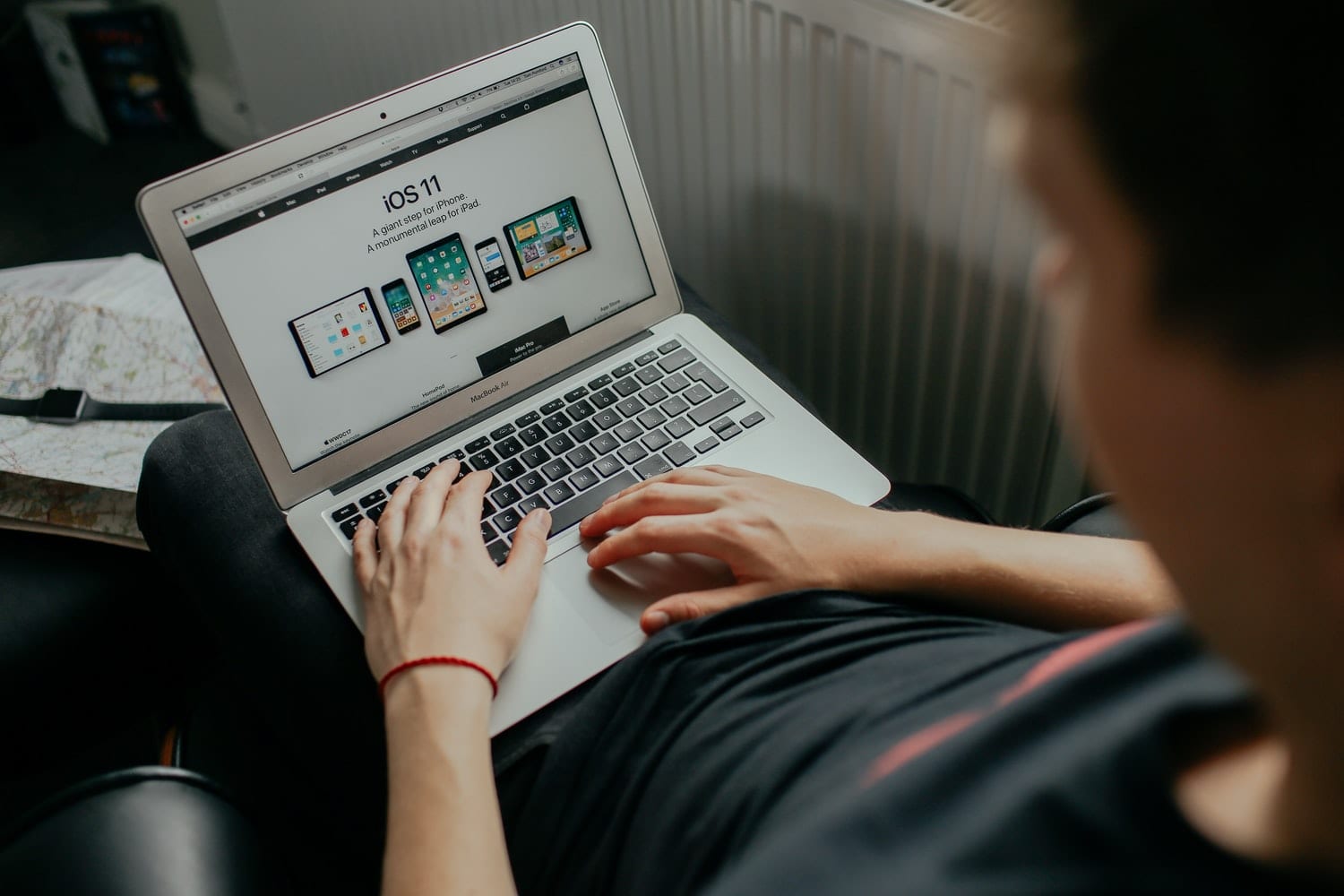
Vision ใน iOS 11 มีทุกสิ่งที่คุณต้องการเพื่อสร้างแอปที่สามารถจดจำตัวอักษรที่มีการใช้งานพร้อมกันได้ คุณไม่จำเป็นต้องมีความรู้ด้านเทคนิคในการเขียนโค้ด – การนำทางคุณลักษณะนี้ค่อนข้างง่าย ยิ่งไปกว่านั้น การนำไปใช้งานนั้นราบรื่น
กรอบวิสัยทัศน์ช่วยให้คุณสามารถใช้งานใดๆ ที่เกี่ยวข้องกับรายละเอียดของคอมพิวเตอร์ได้อย่างง่ายดาย โครงสร้างนี้ดำเนินการตรวจจับจุดสังเกตใบหน้าและใบหน้า การจดจำบาร์โค้ด การลงทะเบียนรูปภาพ การติดตามคุณสมบัติทั่วไป และการตรวจจับข้อความ Vision ยังให้คุณใช้โมเดล Core ML แบบกำหนดเองสำหรับงานต่างๆ เช่น การจำแนกประเภทหรือการตรวจจับวัตถุ
VN DetectTextRectanglesRequest เป็นคำขอการวิเคราะห์ภาพที่พบภูมิภาคของข้อความที่เห็นในภาพ; คุณลักษณะส่งกลับอักขระข้อความเป็นกล่องที่มีขอบเขตสี่เหลี่ยมที่มีจุดเริ่มต้นและขนาด
หากคุณคุ้นเคยกับการใช้สวิฟท์และเขียนโปรแกรมมาระยะหนึ่งแล้ว คุณอาจสงสัยว่าการใช้วิชั่นคืออะไรเมื่อมีฟีเจอร์อื่นๆ เช่น รูปภาพและ AVFoundation Vision นั้นแม่นยำและตรงไปตรงมามากกว่า คุณลักษณะนี้ยังมีอยู่ในหลากหลายแพลตฟอร์ม อย่างไรก็ตาม การใช้ Vision อาจต้องการพลังการประมวลผลและเวลาในการประมวลผลที่มากขึ้น
หากต้องการใช้ Vision สำหรับการตรวจจับข้อความ คุณจะต้องใช้ Xcode 9 และอุปกรณ์ที่ใช้ iOS 11
ขั้นแรก คุณต้องสร้างกล้องด้วย AVCapture ; นี่คือการเริ่มต้น AVcapturesession ของออบเจ็กต์หนึ่งตัวเพื่อทำการจับภาพแบบเรียลไทม์หรือออฟไลน์ หลังจากนั้นทำเซสชั่นเพื่อเชื่อมต่ออุปกรณ์
เพื่อช่วยให้คุณประหยัดเวลาจากการสร้าง UI ของแอปของคุณ ให้ลองพิจารณามีโครงการเริ่มต้น ซึ่งจะช่วยให้คุณมีเวลามุ่งเน้นไปที่การเรียนรู้กรอบงาน Vision
เปิดโครงการเริ่มต้นของคุณ มุมมองในกระดานเรื่องราวควรพร้อมและตั้งค่าสำหรับคุณ
ใน ViewController.swift ให้ มองหาส่วนโค้ดที่มีฟังก์ชันและช่องทางออก
ภายใต้เต้าเสียบImageView ให้ประกาศเซสชันสำหรับ AVcapturesession ซึ่งจะใช้เมื่อใดก็ตามที่คุณต้องการให้ดำเนินการตามสตรีมแบบสด
ตั้งค่า AVcapturesession และ AVmediatype เป็นวิดีโอ เนื่องจากคุณจะทำการถ่ายด้วยกล้องเพื่อให้ทำงานได้อย่างต่อเนื่อง
กำหนดอุปกรณ์ส่งออกและอินพุต
อินพุตคือสิ่งที่กล้องจะมองเห็น และเอาต์พุตคือวิดีโอในรูปแบบชุดของ KCVPixelFormatType_32GRA
สุดท้าย เพิ่ม เลเยอร์ย่อย ที่มีวิดีโอลงใน imageView และเริ่มเซสชัน ฟังก์ชันนี้เรียกว่า inViewdidload คุณต้องตั้งค่าเฟรมของเลเยอร์ด้วย
เรียกใช้ฟังก์ชันใน เมธอดviewWillAppear
เนื่องจากขอบเขตยังไม่สิ้นสุด ให้แทนที่ เมธอดviewDidLayoutSubviews ( ) เพื่ออัปเดตเลเยอร์ที่ถูกผูกไว้
หลังจากการเปิดตัว iOS 10 จำเป็นต้องมีรายการเพิ่มเติมใน Info.plist ซึ่งเป็นเหตุผลในการใช้กล้อง คุณควรตั้งค่า Privacy-Camera Usage Description ด้วย
การนำ Vision ไปใช้ในแอปมีสามขั้นตอน
ตัวจัดการ – นี่คือเวลาที่คุณต้องการให้เฟรมเวิร์กทำอะไรหลังจากเรียกคำขอ
การสังเกต – นี่คือสิ่งที่คุณต้องการทำกับข้อมูลที่คุณให้มาโดยเริ่มจากคำขอเดียว
คำขอ – นี่คือเมื่อคุณขอ Detect framework
ตามหลักการแล้วคุณสร้างคำขอข้อความหนึ่งคำขอเป็น VNdetecttextrectanglesrequest นี่คือVNrequestชนิดหนึ่ง ที่ล้อมรอบข้อความ หลังจากกรอบงานเสร็จสิ้นแอปพลิเคชัน คุณดำเนินการเรียก ฟังก์ชันDettexthandler คุณจะต้องการทราบเฟรมที่แน่นอนที่รู้จัก ตั้งค่าเป็น Reportcharacterboxes =True
หลังจากนั้น ให้กำหนดข้อสังเกตที่มีผลลัพธ์ทั้งหมดของ VNdetecttextrectanglesrequestอย่าลืมเพิ่ม Vision ให้กับกล้องเอาต์พุต เนื่องจาก Vision เปิดเผย API ระดับสูง การทำงานกับ API นั้นจึงปลอดภัย
ฟังก์ชั่นการตรวจสอบถ้า Cmsamplebuffer อยู่และ PutOut Avcaptureoutput จากนั้นคุณควรดำเนินการเพื่อสร้างตัวแปร Requestoptions เป็น 1 ประเภทพจนานุกรม VNimageoption VNmage ตัวเลือกที่เป็นชนิดของโครงสร้างที่มีคุณสมบัติและข้อมูลจากกล้อง จากนั้นคุณควรสร้าง VNimagerequesthandler และดำเนินการคำขอข้อความ
คุณสามารถเริ่มต้นด้วยการมีกรอบงานเพื่อวาดกล่องสองกล่อง กล่องหนึ่งสำหรับทุกตัวอักษรที่ตรวจพบ และอีกกล่องหนึ่งสำหรับทุกคำ ตารางคือการรวมกันของกล่องอักขระทั้งหมดที่คำขอของคุณจะค้นหา
ตอนนี้คุณมีหน้าที่ทั้งหมดของคุณแล้ว
ในการเชื่อมต่อจุดของคุณ ให้เริ่มโดยให้โค้ดของคุณทำงานแบบอะซิงโครนัส จากนั้นคุณควรตรวจสอบเพื่อดูว่าพื้นที่ที่มีอยู่ในผลการค้นหาของคุณจากคุณ VNTextObservation
ตอนนี้คุณสามารถเรียกใช้ฟังก์ชันของคุณ ซึ่งจะวาดกล่องภายในพื้นที่ ตรวจสอบเพื่อดูว่ามีกล่องอักขระภายในพื้นที่หรือไม่ จากนั้นโทรไปที่บริการที่ใส่กล่องรอบๆ ตัวอักษรแต่ละตัว
หลังจากนั้นให้สร้างตัวแปร RequestOptions ขณะนี้คุณสามารถสร้าง วัตถุVNImageRequestHandler และดำเนินการตามคำขอข้อความที่คุณสร้างขึ้น
สุดท้าย ขั้นตอนสุดท้ายคือการรันโค้ดวิชั่นของคุณด้วยสตรีมแบบสด คุณจะต้องใช้เอาต์พุตวิดีโอและแปลงเป็น Cmsamplebuffer
พยายามครอบตัดรูปภาพและประมวลผลเฉพาะส่วนที่คุณต้องการเสมอ ซึ่งจะช่วยลดเวลาในการประมวลผลและรอยเท้าของหน่วยความจำ
เปิดการแก้ไขภาษาเมื่อจัดการกับอักขระที่ไม่ใช่ตัวเลข จากนั้นปิดเมื่อจัดการกับอักขระตัวเลขnumeric
รวมการตรวจสอบสำหรับสตริงตัวเลขที่รู้จักเพื่อยืนยันความถูกต้องและกำจัดการแสดงค่าเท็จต่อผู้ใช้
ตัวควบคุมกล้องเอกสารเป็นคู่หูที่ดีที่สุดสำหรับการจดจำข้อความ เนื่องจากคุณภาพของภาพมีบทบาทสำคัญในการจดจำข้อความ
พิจารณากำหนดความสูงของข้อความขั้นต่ำเพื่อเพิ่มประสิทธิภาพ
ด้วย Vision คุณมีทุกสิ่งที่จำเป็นสำหรับการจดจำข้อความ เนื่องจาก Vision นั้นใช้งานง่ายและใช้เวลาไม่นานในการติดตั้ง การใช้งานนั้นแทบจะเทียบเท่ากับการเล่นกับ Legos ลองทดสอบแอปของคุณกับวัตถุ แบบอักษร แสง และขนาดต่างๆ คุณยังสามารถสร้างความประทับใจให้ตัวเองได้ด้วยการรวม Vision กับ Core ML
เรียนรู้วิธีการเข้าถึงซิมการ์ดบน Apple iPad ด้วยบทเรียนนี้.
ในโพสต์นี้เราจะพูดถึงวิธีแก้ปัญหาที่การนำทางแผนที่และฟีเจอร์ GPS ไม่ทำงานอย่างถูกต้องบน Apple iPhone.
Apple Watch ของคุณทำให้แบตเตอรี่หมดเร็วกว่าปกติหรือไม่? อ่านโพสต์เพื่อค้นหาวิธีแก้ไขปัญหาแบตเตอรี่หมดของ Apple Watch
เรียนรู้วิธีลบคำแนะนำแอพ Siri บน Apple iPhone และ iPad ของคุณ
เราแสดงตัวเลือกที่ดีที่สุดสำหรับการเชื่อมต่อ Apple iPad ของคุณกับโปรเจ็กเตอร์ด้วยบทช่วยสอนนี้
ไม่ทราบวิธีการเปิดไฟล์ Zip บน iPhone? คลิกที่นี่เพื่อเรียนรู้วิธีการสร้าง ดูตัวอย่าง และเปิดไฟล์ Zip ได้ในพริบตา
การเรียนรู้วิธีปิด VPN บน iPhone ของคุณเป็นเรื่องสำคัญสำหรับการรักษาความเป็นส่วนตัวและการเชื่อมต่ออินเทอร์เน็ตที่ไม่มีปัญหา
เปิดหรือปิด Data Roaming บน Apple iPhone X หรือ 8 โดยใช้บทช่วยสอนนี้
ขณะที่คุณพิมพ์ข้อความหรือทำงานในเอกสารบน Android, iPhone หรือ iPad คุณอาจพบกรณีที่คุณต้องเพิ่มเครื่องหมายตัวหนอนเป็นอักขระเดี่ยวหรือเครื่องหมายเน้นเสียง。 ปัญหาที่เกิดขึ้นคือ—ตัวหนอนไม่ปรากฏบนคีย์บอร์ดมือถือ。
คำแนะนำที่ชัดเจนในการเปิดหรือปิด <strong>JavaScript</strong> ใน <strong>Safari</strong> บนอุปกรณ์ <strong>iPhone</strong> และ <strong>iPad</strong>







